1. Activa la grabadora de vídeo
Pulsa Cámara.
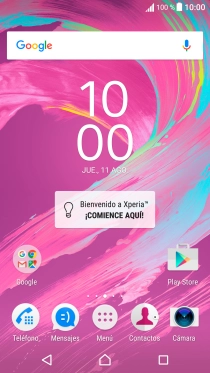
Si la cámara está activada, desliza el dedo hacia abajo por la pantalla para seleccionar el icono de vídeo.

2. Activa o desactiva la luz de vídeo
Pulsa el icono de luz de vídeo.

Pulsa Activada para activar la luz de vídeo.

Pulsa Desactivada para desactivar la luz de vídeo.

3. Selecciona la resolución
Pulsa el icono de ajustes.

Pulsa Resolución de vídeo.

Pulsa el ajuste deseado.
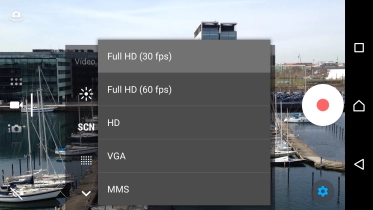
4. Activa o desactiva el geoetiquetado
Pulsa Más.

Pulsa el indicador junto a "Guardar ubicación" para activar o desactivar la función.
Si activas el geoetiquetado, se guarda la posición GPS de cada videoclip que grabes.
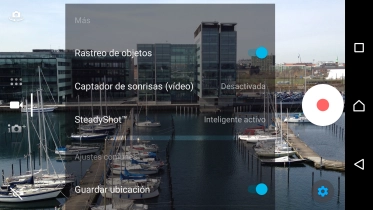
5. Selecciona la memoria donde guardar los videoclips
Pulsa Almacenamiento de datos.
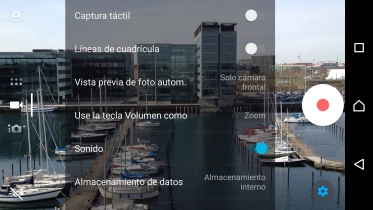
Pulsa Almacenamiento interno para guardar tus videoclips en la memoria del teléfono.
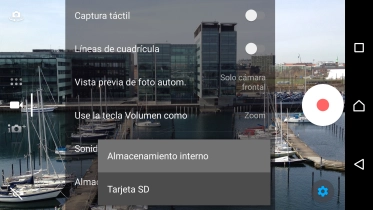
Pulsa Tarjeta SD para guardar tus videoclips en la tarjeta de memoria.
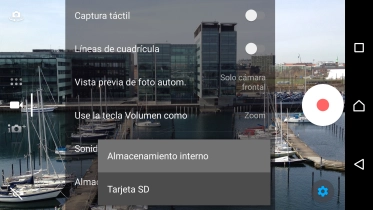
6. Graba un videoclip
Dirige la lente de la cámara de la parte posterior hacia el objeto deseado.
Desliza dos dedos acercándolos o alejándolos el uno del otro en la pantalla para alejar o acercar la imagen.
Pulsa el icono de iniciar grabación para empezar a grabar.
Desliza dos dedos acercándolos o alejándolos el uno del otro en la pantalla para alejar o acercar la imagen.

Pulsa el icono de parada detener la grabación.
Desliza dos dedos acercándolos o alejándolos el uno del otro en la pantalla para alejar o acercar la imagen.

7. Regresa a la pantalla de inicio
Pulsa el punto del centro para terminar y regresar a la pantalla de inicio.

¿Te ha resultado útil esta información?
✓¡Gracias por tu valoración!
✓Puedes expresar tu queja a través del asistente virtual.
Hablar con TOBi




























